Auto online gestalten
Sie möchten Ihr Auto bedrucken und dieses online in einem Konfigurator gestalten? Dann sind Sie bei uns genau richtig! Wir haben für Sie gleich zwei Konfiguratoren, in denen Sie Ihr Auto mit Ihrem Wunschdesign selbst gestalten können. Entweder Sie nutzen unseren Konfigurator für werbliche Beklebungen oder Sie nutzen unseren Konfigurator für Car Wrapping Folierungen.
Wenn Sie Ihr Design fertig gestaltet haben, können Sie es uns schnell und einfach zukommen lassen, wir unterbreiten Ihnen gerne ein Angebot!
Werbliche Beklebung?
Car Wrapping?

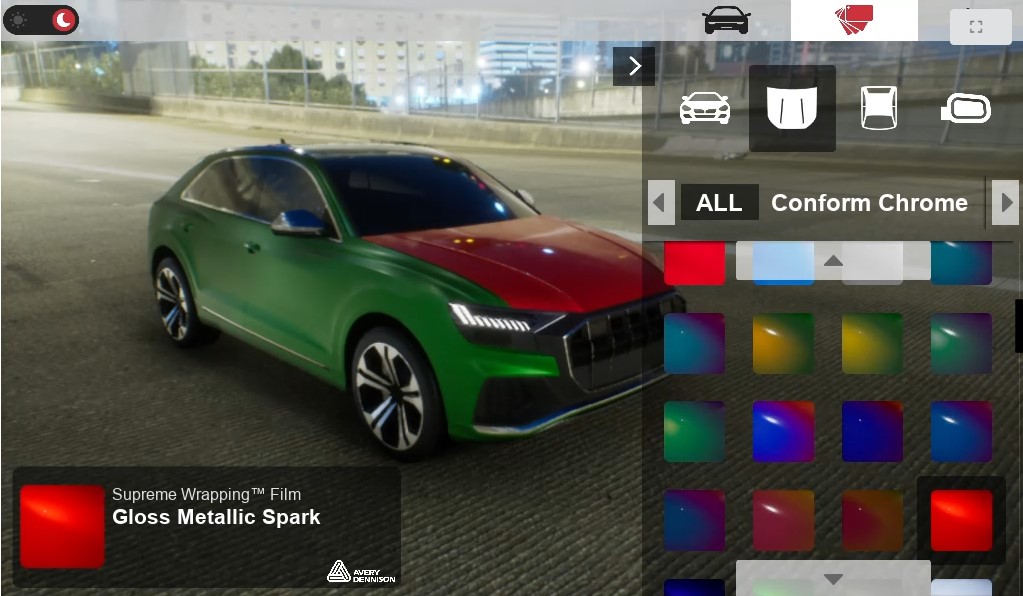
Fahrzeug bedrucken lassen
Fahrzeug bedrucken bietet Ihnen die Möglichkeit, Ihr Fahrzeug zu einem einzigartigen Kunstwerk zu machen. Egal, ob Sie ein privates Fahrzeug bedrucken oder einen Firmenwagen haben, das Bedrucken Ihres Fahrzeugs ermöglicht es Ihnen, Ihre Persönlichkeit oder Ihre Markenidentität auf beeindruckende Weise zu präsentieren.
Der Prozess des Fahrzeug bedruckens umfasst die Anwendung hochwertiger und langlebiger Drucktechniken auf die Karosserie Ihres Fahrzeugs. Sie können aus einer breiten Palette von Designs, Grafiken, Bildern und Logos wählen, um ein individuelles und auffälliges Fahrzeugdesign zu schaffen.
In nur 4 Schritten zu Ihrem Wunschdesign:
Wählen Sie zu Beginn Ihr gewünschtes Fahrzeug aus einer Datenbank aus. Über Filter fokussieren Sie das Ergebnis und finden schnell die richtige Variante. Bestimmen Sie dann die Teilfolierung oder die Vollfolierung des Fahrzeuges.
Fügen Sie Motive aus unserer umfangreichen Bilddatenbank hinzu, oder laden Sie eigene Motive hoch. Ein Text kann in verschiedenen Schriftarten eingefügt werden. Drehen, spiegeln, rotieren und färben funktioniert einfach und intuitiv.
Speichern Sie bis zu 10 Entwürfe. Jeder Entwurf kann erneut aufgerufen und verändert werden.
Fordern Sie direkt ein Angebot für Ihren individuellen Fahrzeugentwurf an.

Anleitung für die Autogestaltung:
Wählen Sie einfach Hersteller und Modell aus. Über die Filter „Form“, „Türen“, „Heck“ und „Baujahr ab“ fokussieren Sie das angezeigte Ergebnis. Verfügbare Fahrzeuge für eine 3D-Ansicht, werden mit dem „+3D“-Icon angezeigt.
Mit einem Klick auf das gewünschte Fahrzeugmodell wählen Sie es für die Gestaltung im CAR-SIGNER aus.
Achtung: Wenn unmittelbar davor bereits ein Fahrzeug gestaltet wurde, erhalten Sie einen Hinweis dieses zuerst zu speichern.
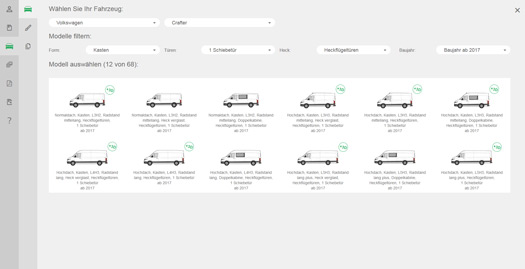
Wählen Sie Ihre Wunschfarbe für das Fahrzeug aus durch einfaches Klicken auf ein Farbfeld. In den Rubriken „Farbwahl“ und „Farbwert“ haben Sie zusätzliche Eingabemöglichkeiten über einen Farbpicker bzw. RGB-, hexa- oder HSB-Farben.
Zudem kann zwischen einer Vollfolierung oder einer Teilfolierung gewählt werden. Hier stehen viele verschiedene Farben und Strukturen zur Verfügung. Die Auswahl ist ebenso über Filter fokussierbar.

a) In „Motive suchen“ finden Sie fertige Illustrationen und Fotos für Ihre Fahrzeuggestaltung. Wählen Sie ein Motiv aus und fügen Sie es durch anklicken in das Fahrzeug ein.

b) In „Dekoelemente“ finden Sie dekorative Elemente aus verschiedenen Rubriken. Die Farben der Elemente können von Ihnen ausgewählt werden.

Wählen Sie einfach ein Motiv auf Ihrem Computer aus. Der CAR-SIGNER akzeptiert viele Formate, wie PNG, JPG, TIF, BMP, Vektor-EPS und SVG. Als Farbraum wird RGB verarbeitet. Die Größe sollte bis zu 1.200 Pixel in der Breite bzw. 800 Pixel in der Höhe betragen.
In diesem Menüpunkt finden Sie alle Motive die Sie bereits hochgeladen haben. Durch Klick auf ein Motiv fügen Sie es in Ihre Fahrzeuggestaltung ein. Platzieren Sie es dort, wo Sie es sich wünschen.
„Text einfügen“ erstellt ein neues Textelement. Geben Sie einfach den gewünschten Textinhalt ein (im Feld unter der Fahrzeugabbildung), wählen Sie Schriftart und evtl. die Schrifthöhe. Platzieren Sie es an der gewünschten Stelle des Fahrzeugs.
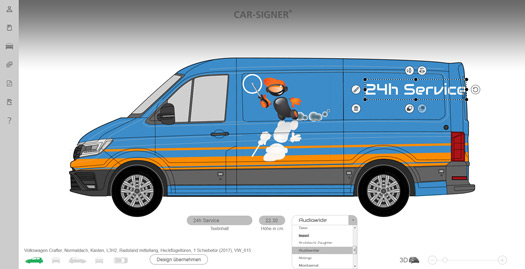
- Rotieren Sie die Elemente durch Klicken und Ziehen auf das „Rotation“-Symbol rechts am Element.
- Proportional skalieren Sie durch Klicken und Ziehen an den Eckpunkten.
- Unproportional skalieren Sie durch Klicken und Ziehen an den Seitenflächen-Punkten.
- Spiegeln Sie horizontal oder vertikal durch die beiden Schaltflächen über dem Element.
- Das Einfärben von Dekoelementen und Text erfolgt durch Klick auf das „Pinsel“-Symbol links am Element.
- Über oder unter andere Elemente verschieben können Sie durch die „Ebenen“-Schaltflächen unter dem Element.

Die Merkliste zeigt alle Motive, die Sie in Ihren aktuellen Entwürfen benutzen oder die Sie durch einen Klick auf das „Klammer“-Symbol in die Merkliste eingefügt haben.
Ein Klick auf das Motiv fügt es in Ihre Fahrzeuggestaltung ein. Der Klick auf das „Papierkorb“-Symbol entfernt es aus der Merkliste.

Eine Seitenansicht haben Sie fertig gestaltet. Dies auf die andere Fahrzeugseite zu übernehmen ist mit einem Klick auf „Design übernehmen“ erledigt (am unteren Rand des CAR-SIGNER). Es werden alle Elemente auf die andere Seite übertragen, gespiegelt und genauso positioniert wie auf der manuell gestalteten Seite.
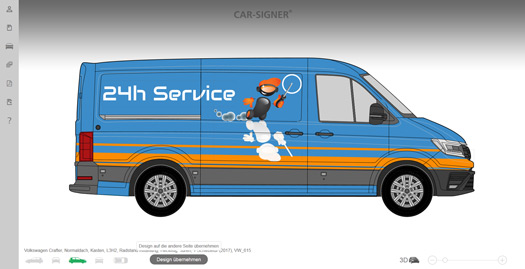
Ein einfacher Klick auf „Speichern“ sichert Ihren Entwurf.

Alle bereits gespeicherten Entwürfe finden Sie im Menü unter „Gespeicherte Entwürfe“. Hier können Sie auch schnell auf einen früheren Entwurf zugreifen und daran weiter arbeiten. Maximal sind 10 Entwürfe möglich.

Ihr fertig gestaltetes Fahrzeug können Sie auch in 3D ansehen. Klicken Sie einfach auf das 3D-Symbol rechts unten. Das Fahrzeug wird vorbereitet und es erscheint nach Fertigstellung ein weiteres Dialogfenster. Klicken Sie hier nochmals auf „3D Ansicht“.
Nun öffnet sich ein neuer TAB bzw. ein neues Fenster (je nach Browsereinstellung). Bitte haben Sie jetzt ein wenig Geduld, Ihr Fahrzeug wird live verarbeitet und anschließend als 3D-Modell angezeigt.

Im 3D-Modul können Sie das Fahrzeug mit der Maus drehen und wenden. Über das Menü fügen Sie Hintergrundmotive ein.
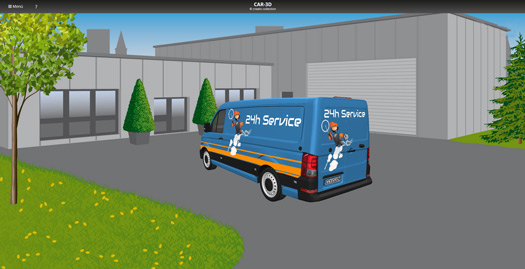
Ihren fertigen Fahrzeugentwurf können Sie direkt anfragen. Klicken Sie dazu einfach auf “Design anfragen” und füllen Sie das folgende Formular aus. Zusätzlich erhalten Sie Ihren Entwurf als PDF per E-Mail.
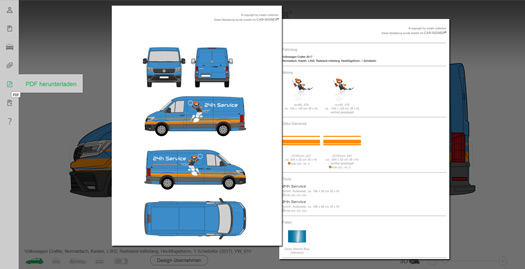
LKW Beschriftung: Lila Logistik
In unserer Flottenabteilung haben wir kürzlich ein aufregendes Projekt für unsere Kunden Lila Logistik abgeschlossen, in dem wir die Ästhetik...
Mehr lesen...VW ID Buzz Folierung
VW ID Buzz Folierung – Eine umweltfreundliche Werbefläche In der heutigen Zeit ist es für Unternehmen entscheidend, nicht nur nachhaltige...
Mehr lesen...Fahrzeugbeschriftung: Octopus mit Rädern
Fahrzeugbeschriftung ist eine Kunst und kann einen enormen Einfluss auf das Markenimage eines Unternehmens haben. In diesem Blogbeitrag werfen wir...
Mehr lesen...Aufkleber für Fahrzeuge und Folienherstellung
Aufkleber für Fahrzeuge und Folienherstellung: Die Kunst der Botschaft auf Rädern Die Welt verändert sich rasend schnell, und mit ihr...
Mehr lesen...
Sie haben Fragen oder möchten einen Termin vereinbaren?




